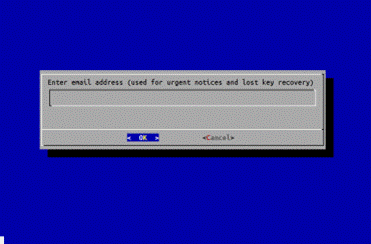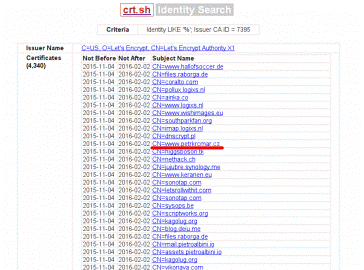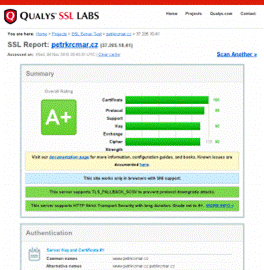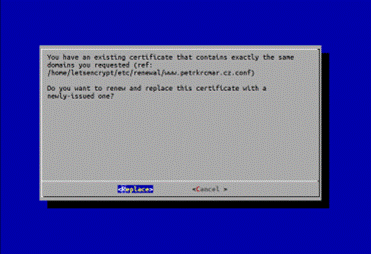Let's Encrypt v praxi: jak jsem přešel na HTTPS
Zdroj: ROOT.CZ
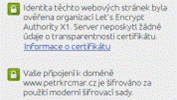
Včera jsem dostal pozvánku k betatestování služby Let's Encrypt a mohl jsem si tak získat důvěryhodný certifikát pro vlastní doménu. Rozhodl jsem se pro ruční konfiguraci a spuštění skriptů bez práv roota. Nabízím vám čerstvý kompletní postup, abyste byli připraveni na ostré spuštění Let's Encrypt.
Certifikační autorita Let's Encrypt má být